今天分享PPT设置动画展示完成后自动隐藏的图文步骤,对PPT有兴趣的伙伴就一起学习下PPT设置动画展示完成后自动隐藏的操作过程吧。
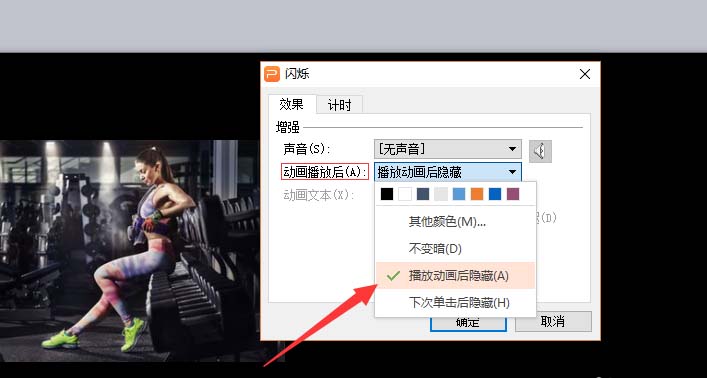
1、首先我们插入一个图片,或者是文本框等等可以添加动画效果的元素。
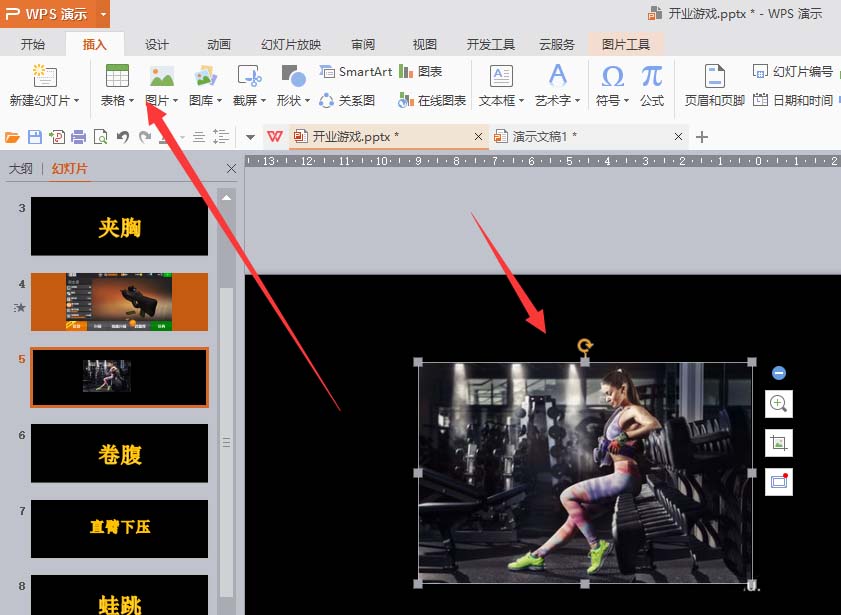
2、点击动画,给图片添加一个动画效果,或者进行自定义的调整
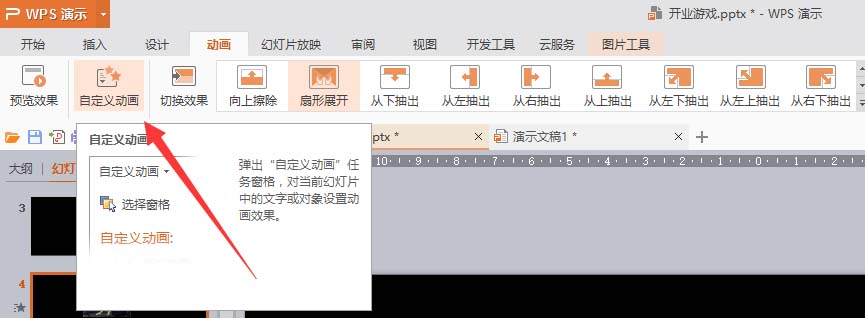
3、如图所示,在右侧进行动画的设置。

4、设置完成,在动画的对应效果名称处右键----效果选项
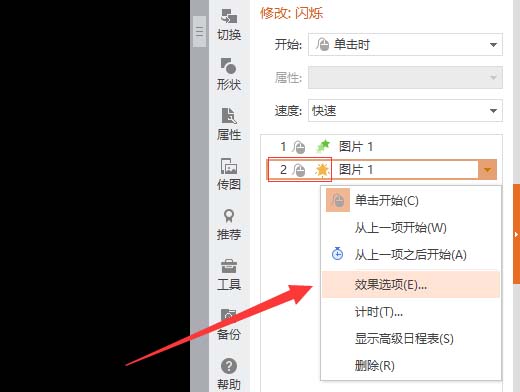
5、然后在动画播放后选择---播放后隐藏
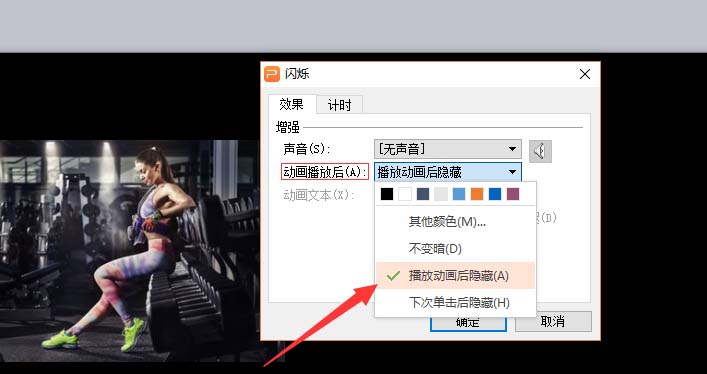
上面就是小编带来的PPT设置动画展示完成后自动隐藏的操作教程,你们都学会了吗?
 天极下载
天极下载






































































 腾讯电脑管家
腾讯电脑管家
 火绒安全软件
火绒安全软件
 微信电脑版
微信电脑版
 钉钉电脑版
钉钉电脑版
 微信最新版
微信最新版
 CF活动助手
CF活动助手
 向日葵远程控制软件
向日葵远程控制软件
 快吧游戏盒
快吧游戏盒
